1с запретить настройку списка
Обновлено: 07.07.2024
В функционале программного комплекса 1С есть важная опция «Дата запрета изменения». В рамках заданного временного отрезка эта функция запрещает редактирование документов. Данный запрет устанавливается в отношении всей программы, индивидуально для каждого пользователя или конкретных организаций. В этой статье рассмотрим возможности установления и снятия «Даты запрета изменений» для конфигурации 1С:Бухгалтерия предприятия ред. 3.0.
Опция «Дата запрета изменения» доступна только пользователю, имеющему права администратора, или пользователю, которому заранее разрешён доступ к этой опции.
Ежемесячно бухгалтеры выполняют закрытие месяца в программном комплексе 1С:Бухгалтерия предприятия 8.3 , осуществляет проверку данных и итогов. Существует опасность, что любой сотрудник после открытия документа прошлого периода может некорректно выйти из него, перепровести или изменить. В такой ситуации произойдёт изменение последовательности документов. После этого бухгалтер будет вынужден осуществить запуск процедуры перепроведения, и цифры закрытого периода уже будут разниться с результатами в налоговых и бухгалтерских отчётах.
Для исключения подобных рисков существует опция «Дата запрета изменений». Благодаря ей 1С не даёт возможности откорректировать документацию закрытого периода.
Чтобы пользователь не смог что-либо отредактировать, в программном комплексе 1С:Бухгалтерия 8.3 следует зайти в раздел «Администрирование», во вкладку «Настройки пользователей и прав».
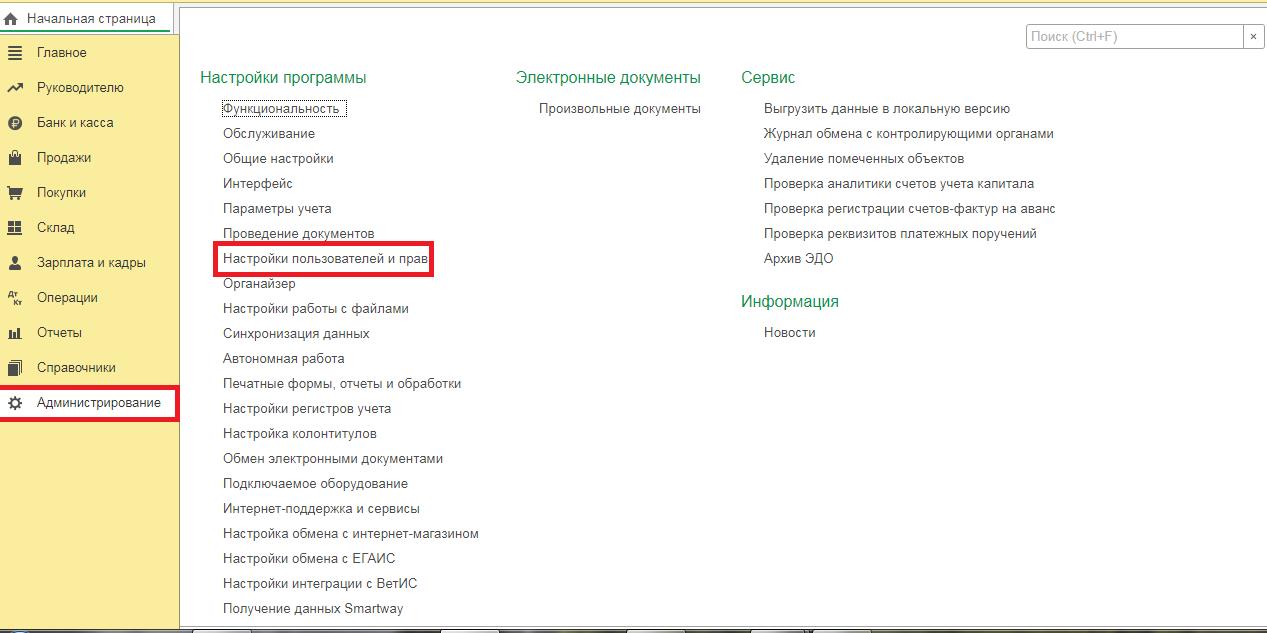
Далее открываем опцию «Даты запрета изменения». Выполняем установку флажка. Он означает, что запрет на редактирование документов прошлого периода будет включён.
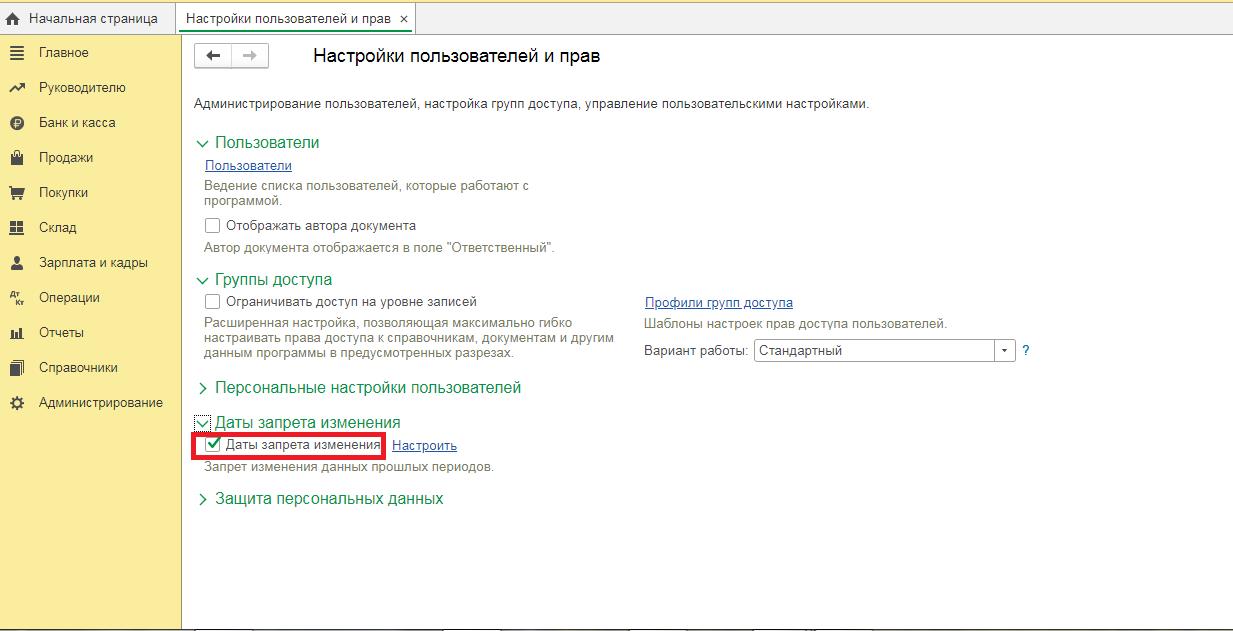
Если нажать на гиперссылку «Настроить», открывается панель, где можно будет отредактировать дату запрета. Затем необходимо выбрать, для кого мы будем устанавливать запрет: для всех либо только для определённых пользователей. Исходя из того, что вам необходимо, перейдите на соответствующую вкладку.
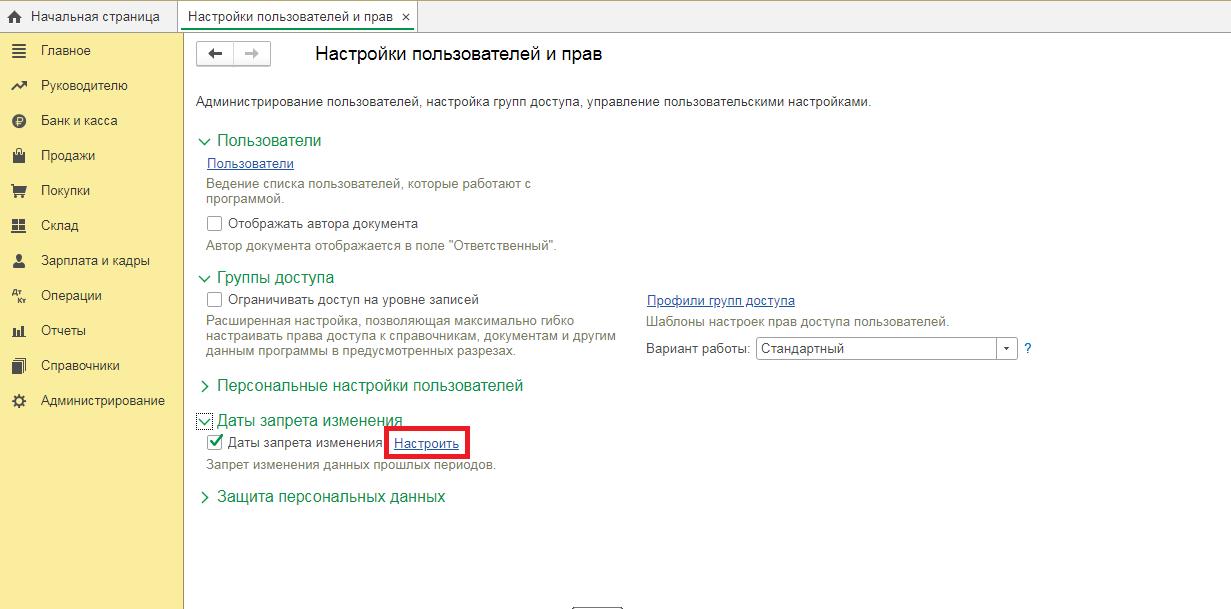
Если выбран флаг «Для всех пользователей», то устанавливается «Общая дата» в поле «Дата запрета». Под ограничение подпадут все объекты, подсистемы и пользователи программы.
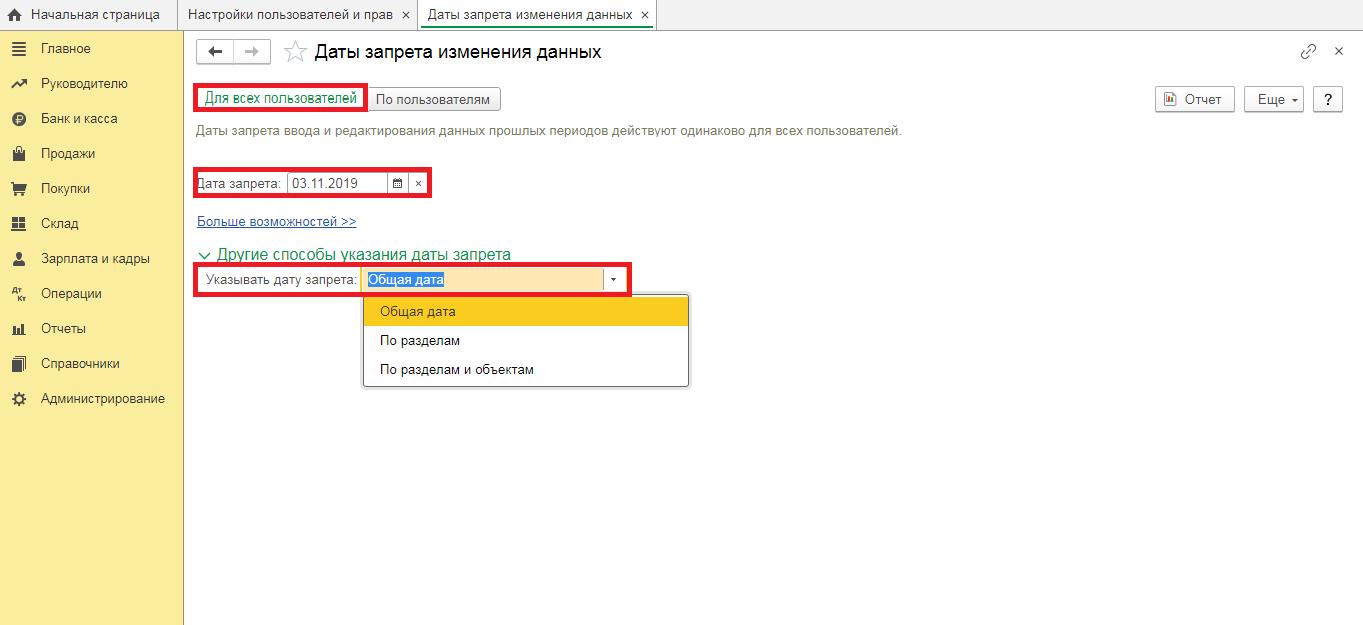
Когда требуется задать различные даты для каждого объекта или раздела, это выполняется с помощью опции «Другие способы указания даты запрета». Она находится внизу используемого окна. Возможны три состояния этой настройки: «По разделам и объектам», «Общая дата» и «По разделам».
Если будет выбрано «Указывать дату запрета» − «По разделам», запустится панель, где должна быть выполнена настройка разделов учёта, благодаря которой возможно поставить запрет на выбранный раздел.
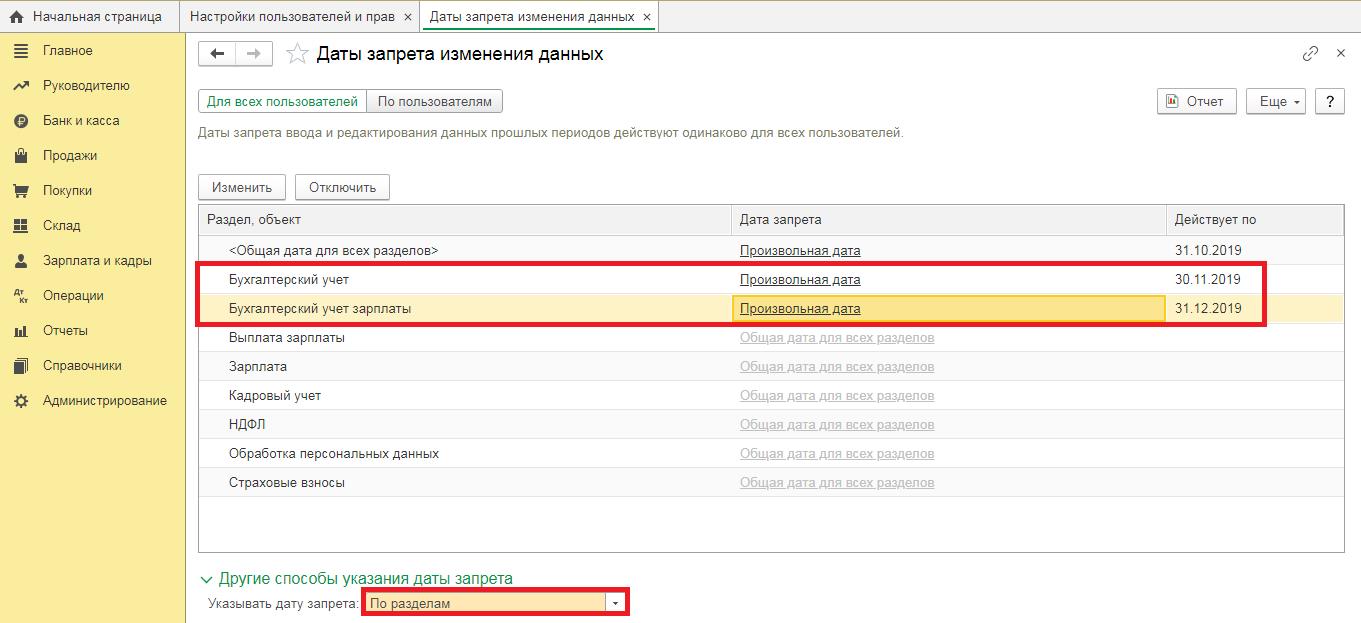
Если в пункте «Указывать дату запрета» выбрать «По разделам и объектам», то, используя кнопку «Подобрать», необходимо указать ту организацию, для которой будем устанавливать дату из открывшегося списка.
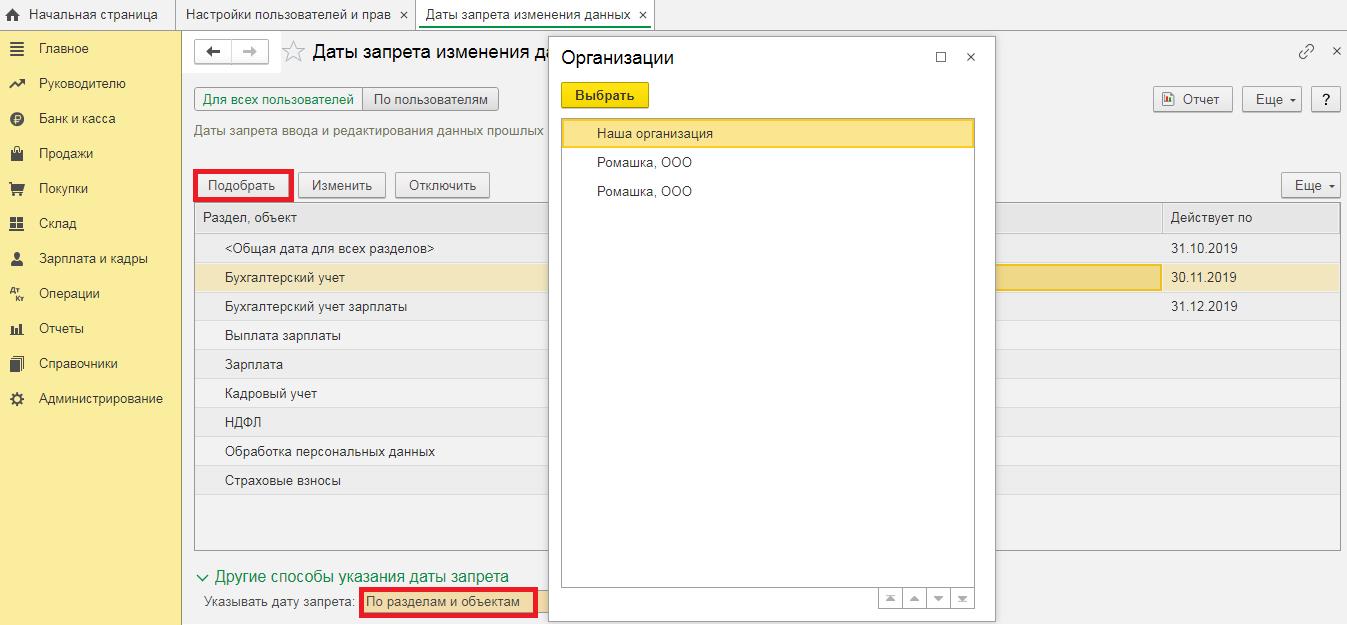
После подбора необходимых компаний из списка, для каждой из них устанавливается своя дата запрета. Отменить произведённые настройки можно клавишей «Отключить».
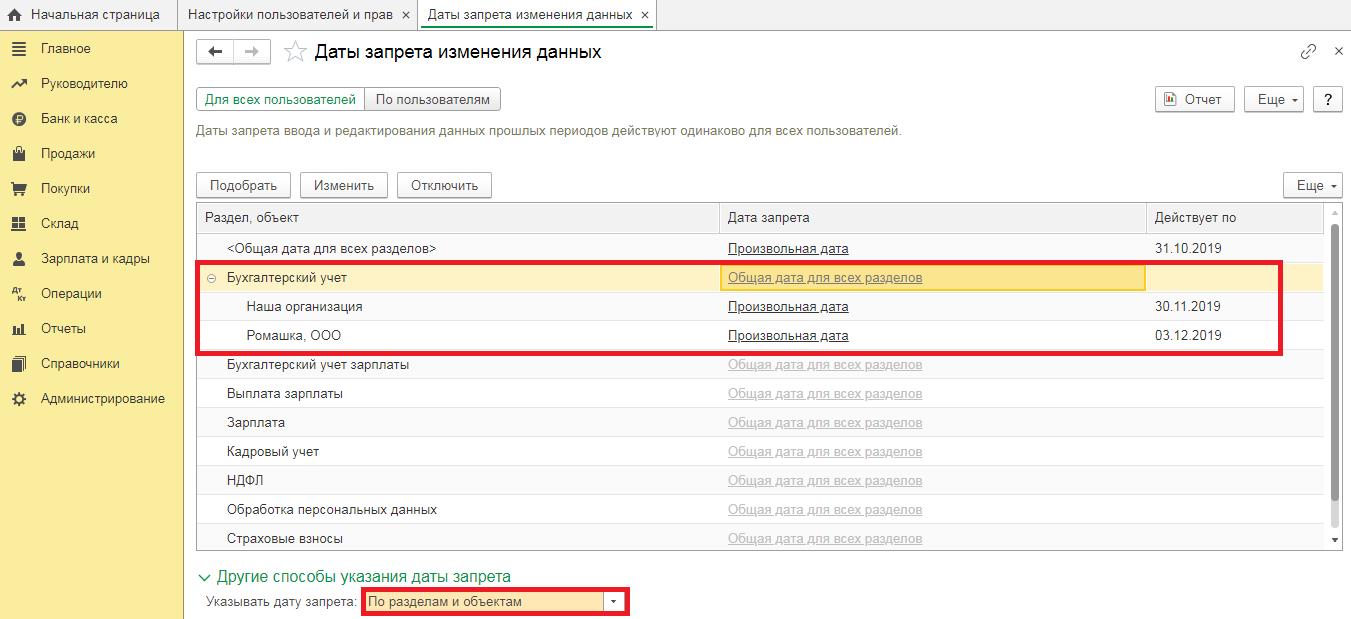
Чтобы запретить изменение данных конкретным сотрудникам, пользующимся программой, открываем вкладку «По пользователям». Изначальная установка задана «Для всех пользователей». Выбрать сотрудников из перечня для персональных настроек можно, нажав клавишу «Подобрать».
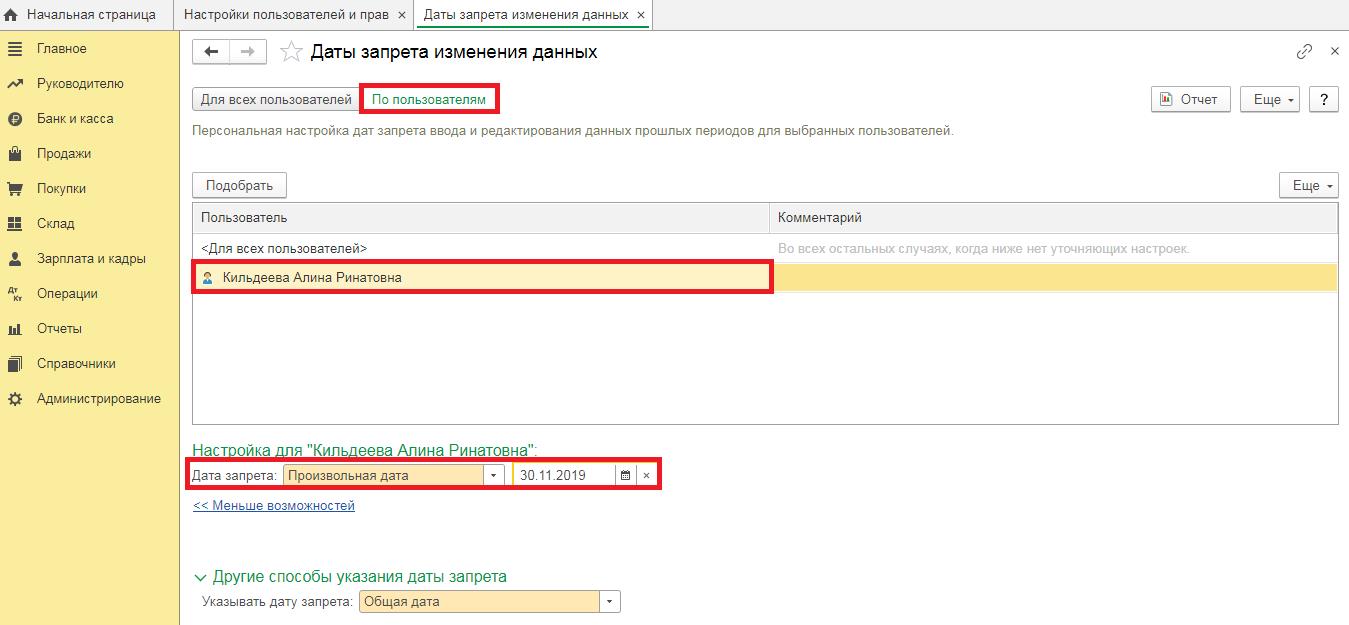
Также в программном комплексе 1С:Бухгалтерия предприятия ред. 3.0 имеется возможность автоматической установки даты.
При этом 1С предлагает выбрать один из следующих вариантов: конец прошлого года, квартала, месяца, недели или установить дату запрета на предыдущий день. Конкретная дата определится программным комплексом автоматически. Опцией можно воспользоваться в общей или индивидуальной настройке.
Начало действия даты запрета возможно отсрочить. Воспользовавшись функцией, укажите, через сколько дней ограничения вступят в силу.
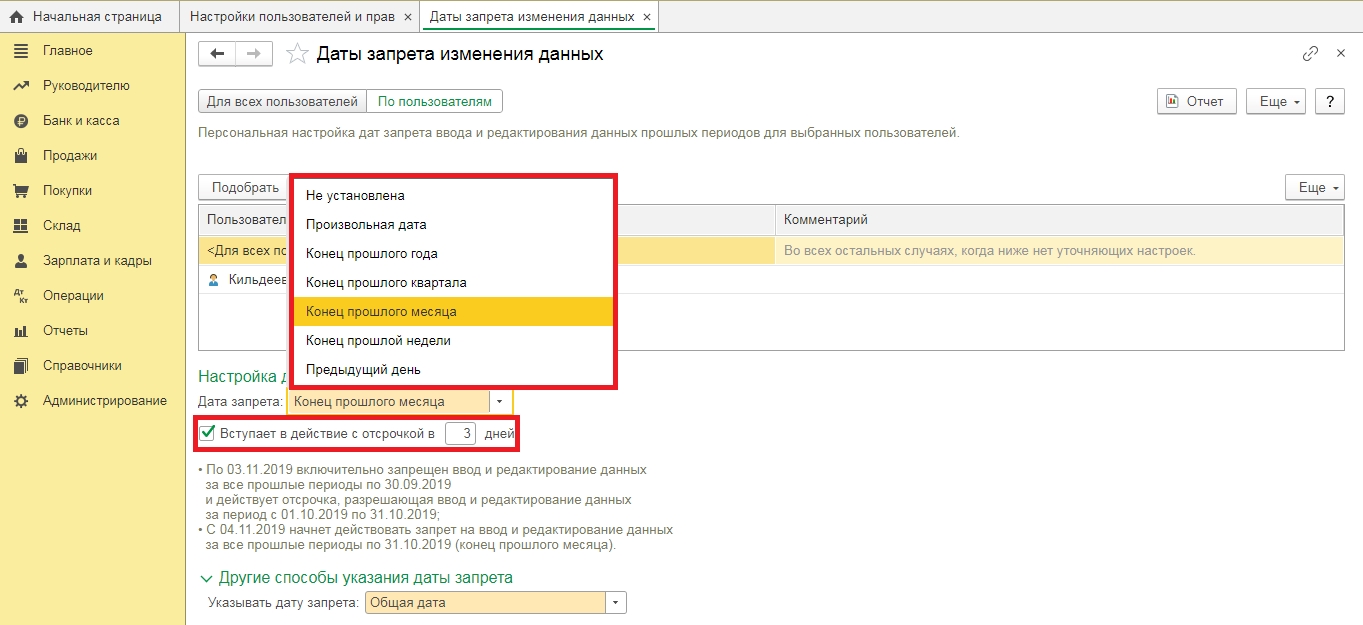
Итог: в программах 1С предоставляются удобные возможности для работы бухгалтеров в виде функции «Даты запрета редактирования данных». При правильной её настройке обеспечивается сохранность уже проведённых в прошлом периоде документов.

Как заполнить табличную часть формы программно? 6
Нужно по кнопке Заполнить - сформировать данные для заполнения табличных частей и заполнить их. Форма имеет вид: Рядом с кнопкой Записать и закрыть добавлена кнопка Заполнить документ , код ее команды: // Код заполнения ТЧ НаСервере П 17 правил для составления оптимального ЗАПРОСа к данным базы 1С 42
Для формирования и выполнения запросов к таблицам базы данных в платформе 1С используется специальный объект языка программирования Запрос . Создается этот объект вызовом конструкции Новый Запрос . Запрос удобно использовать, когда требуется получ 1C: Enterprise Development Tools 50
И вот случилось долгожданное: Вышел 1C: Enterprise Development Tools - это среда для разработки конфигурации в IDE Eclipse. С сайта 1С: « 1C:Enterprise Development Tools » – это инструмент нового поколения для разработчиков бизнес-приложений систем 1С Предприятие что это? 11
Что такое 1С? 1С — это фирма , у которой одно из направлений деятельности — разработка программного обеспечения для автоматизации бизнес-процессов предприятий. « 1С:Предприятие » - конкретный продукт, который выпускает компания 1С . Что такое COM-подключение к базе 7.7 из 8.2 1С 6
Если код выполняется на стороне клиента, то необходимо наличие базы 7.7 на локальной машине. Пример (На форме объекта присутствует реквизит Таблица(ТаблицаЗначений)): НаКлиенте Процедура Загрузки() ПутьКБазе=" D:�ВашаБаза�1с77�" ; Пользователь= Посмотреть все результаты поиска похожих
Еще в этой же категории
Как в форме списка реализовать сортировку по своему реквизиту? 10
Если реквизит примитивного типа, то достаточно установить для свойства реквизита «Индексировать» значение «Индексировать» или «Индексировать с доп. упорядочиванием» (не доступно для реквизитов типа ХранилищеЗначения). Если же реквизит ссылочного типа Сортировка списка по произвольной колонке? 7
В процедуру ПриОткрытии или в конец модуля добавить: ЭлементыФормы.РегистрСведенийСписок.НастройкаПорядка.НомерСоглашения.Доступность=Истина; Где НомерСоглашения - Колонка в списке регистра сведений по которой нужно сортировать! Далее щелкнув Оформление строки в ПриПолученииДанных или ПриВыводеСтроки 6
Событие ПриПолученииДанных использется для оформления ячеек строк данных, отображаемых табличным полем. Обработчик данного события вызывается табличным полем в тех же случаях, что и обработчик ПриВыводеСтроки , т.е. при обновлении данных, отображ Табличное поле
Как получить строки табличного поля, отобранные отбором? 4
ОтборСтрок = ТабличнаяЧастьИсточник.ОтборСтрок ; ПостроительЗапроса = Новый ПостроительЗапроса; ПостроительЗапроса.ИсточникДанных = Новый ОписаниеИсточникаДанных(ТабличнаяЧастьИсточник); // Добавляются необходимые отборы, такие же как в отбор Отбор по списку значений 3
СозданныйСписок = Новый СписокЗначений; СозданныйСписок.Добавить(Перечисления.СтатусЗаявки.Выполнено); СозданныйСписок.Добавить(Перечисления.СтатусЗаявки.ЗакрытиеЗаявки); СозданныйСписок.Добавить(Перечисления.СтатусЗаявки.ОтклоненаРукОтдЗакупок); Посмотреть все в категории Список Справочника, Документов, Регистров
Как это сделать ?
Заранее огромное спасибо .
__________________Помощь в написании контрольных, курсовых и дипломных работ здесь
Не открываются ранее сохраненные проекты
Первая попытка открыть ранее сохраненный проект(даже пустое консольное приложение) вызывает ошибку.
Mozilla Firefox: сохраненные ранее логин и пароль
Добрый день всем. У меня такой вопрос: а возможно ли и как (где)это сделать, чтобы найти в этом.
Как при запуске программы в мемо выводить ранее сохраненные данные из *.txt
Доброго времяни суток, я тут программу творю но не могу ни как сделать чтобы при запуске в мемо.

Как удалить сохраненные значения в окне Выполнить
Как удалить этот список?
Решение
Запретить менять настройки, думаю, вряд ли получится.
Настройка пользователем интерфейса под свои потребности - это одна из основных фич управляемого интерфейса.
Ну и зачем? Если такая настройка помогает пользователю, то зачем он будет ее менять?
Если такая настройка нужна программисту, то стоит задуматься о правильности выбранного подхода. Наверно, что делается не так, раз пользователя приходится загонять в такие рамки.
Ну и вариант решения - это настройки дин. списка задавать программно при создании формы.
Решение
Можно же отключить отображение этого. Клацнуть на дин. список (слева сверху в дереве элементов формы) в конструкторе формы и найти в свойствах "Состав команд", нажать открыть и там убрать галочку с Настроить список.
Про очистку. Варианты следующие:
1. ОчиститьНастройкиПользователя(. ) - в помощнике в разделе Глобальный контекст
2. C:\Users\ИмяКомпа\AppData\Roaming\1C\1cv8\ - там тьма папок. В каждой папке есть файлик logui.txt - там лежит название конфигурации. Можно их пробовать удалять, там часть настроек должна лежать. Ну это для файловых баз.
3. Ещё бабка нашептала (яндекс), что возможно, для серверных баз, часть настроек пользователей лежит именно там.
Эх, как хорошо было в обычных формах: что поставил - то и есть. Пользователю вообще вредно давать свободу, как по мне. Мне вот приходилось убирать отображение кнопки открыть у реквизитов на форме, ибо они открывали текущий элемент и меняли в нем значение на нужное =))))
В данной статье я хочу рассказать о отборе на формах в режимах Предприятия и Конфигуратора и отключение видимости ненужных групп на управляемой форме в 1С.
Видимостью элементов можно управлять программно через свойство Видимость при открытии формы:
В случае если нужно скрыть некоторые строки списка с определенным значением нужно работать через отбор.
Первый способ работает при открытии формы.
У формы есть параметр Отбор, который является структурой, где:
Если нужно открыть форму без отбора, но скрыть несколько элементов можно это реализовать следующим образом:
Второй способ заключается в добавлении кода в обработчике события формы списка оплата счетов ПриСозданииНаСервере
Для этого в нужной процедуре открываем форму
и уже в модуле открываемой формы
Данный метод имеет больше возможностей для отбора по сравнению с предыдущим, потому, что ВидСравнения у отбора можно задавать не только Равно, но и Больше, Меньше и т.п.
ВидСравненияКомпоновкиДанных определяет набор видов сравнения, которые могут быть использованы в условиях отбора. Но стоит учитывать, что на мобильной платформе игнорируются следующие виды сравнения: НачинаетсяС, НеНачинаетсяС, СоответствуетШаблону, НеСоответствуетШаблону.
РежимОтображенияЭлементаНастройкиКомпоновкиДанных определяет режим отображения.
Используется при отображении списка в зависимости от режима отображения табличного поля.
Кроме того, если элемент принадлежит пользовательскому отбору, свойство используется при формировании начального состава пользовательского отбора и при применении пользовательского отбора к базовому.
РежимОтображенияЭлементаНастройкиКомпоновкиДанных содержит режимы отображения элемента настройки компоновки данных:
Для этого в форме списка создадим команду и соответствующую ей кнопку Оплата счетов.

В обработчике команды пишем следующее:
Затем создадим форму списка оплаченных счетов и создадим реквизит формы ФильтрПоНДС, который мы будем использовать в качестве параметра формы при ее открытии. Теперь откроем палитру свойств основного реквизита формы Счета. Установим флаг ПроизвольныйЗапрос и в строке Настройка списка нажмем Открыть.

Создаем запрос со следующим текстом запроса, где указываем передаваемый параметр, по которому делаем отбор:
Имя параметра в запросе может отличаться, так как сама передача данных будет в процедуре ПриОткрытии().
В этом обработчике событий формы списка внесем код установки значения параметра запроса ФильтрПоНДС,
Таким образом по нажатию на кнопку Оплата счетов в форме списка,результатом на форме будет список счетов с отбором по Ставке НДС с тем же значением, что и в выделенной в строке в списке счетов.
Настройка отбора в режиме 1С:Предприятие
В режиме Предприятия также можно настроить отбор. Пользователь может самостоятельно настроить состав и расположение колонок в списке, отборы документов и цвет фона строк и шрифта по определенным условиям.

Для настройки отборов нужных документов: на панели настроек списка документов доступны отборы по: активности, дате оплаты, организации, ставка НДС, сумма НДС, счет фактура и т. д.

Читайте также:

